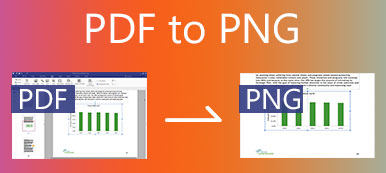Pokud se soubory PDF (Portable Document Format) pracujete denně, někdy budete možná muset kombinovat a sloučit soubory PDF do jednoho PDF, který lze snadno sdílet a prohlížet. V dnešní době se díky zázrakům technologie stala kombinace souborů přístupnější. Mnoho online nástrojů může sloučit soubory PDF do PDF během několika minut! Zde se budeme zabývat všemi třemi populárními metodami a popíšeme, jak konkrétně sloučit více souborů PDF dohromady.

- Část 1. Jak sloučit soubory PDF v počítači se systémem Windows
- Část 2. Jak kombinovat soubory PDF na počítači Mac
- Část 3. Jak sloučit více souborů PDF online
- Část 4. Časté dotazy ke slučování souborů PDF
Část 1. Jak sloučit soubory PDF v počítači se systémem Windows
Pokud jste někdo, kdo s PDF hodně pracuje, pravděpodobně jste narazili na dobu, kdy je nutné sloučit některé dokumenty PDF dohromady a vytvořit jeden soubor pro další kontrolu. Pro uživatele Windows existuje na trhu několik vzrušujících nástrojů, které tento úkol usnadňují. Zde si vezmeme jako příklad software PDFsam, který vám ukáže, jak sloučit dva nebo více souborů PDF dohromady.
Otevřete soubor PDFsam na počítači.
Na hlavním rozhraní zvolte Spojit funkce.
Přetáhněte soubory PDF, které chcete zkombinovat, do nového okna. Můžete také kliknout na ikonu přidat v levém horním rohu okna.
Poté můžete normalizovat velikost stránky, přidat zápatí nebo zahrnout obsah.
klikněte Běh v levém dolním rohu. Po dokončení slučování klikněte na Otevřená zkontrolovat nový soubor PDF.
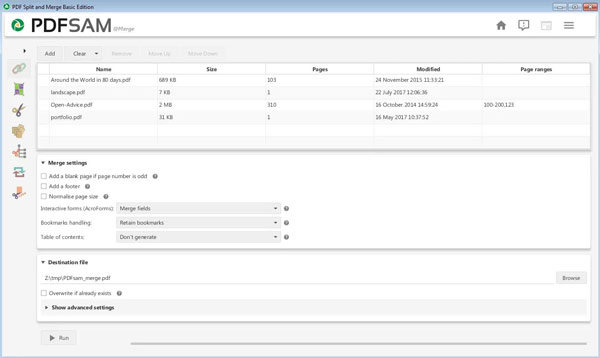
Část 2. Jak kombinovat soubory PDF na počítači Mac
Na rozdíl od Windows přichází Mac s efektivním integrovaným nástrojem - Preview, který umožňuje vytvářet nebo kombinovat soubory PDF z nabídky v zobrazení Galerie. Chcete-li zkombinovat více souborů PDF, postupujte takto:
Otevřete PDF v Náhled app.
Vybrat Zobrazit , A pak klepněte na tlačítko Náhled pro zobrazení miniatur v postranním panelu.
Přetáhněte další PDF, které chcete sloučit, do Náhledu a jeho miniatura se zobrazí na levé straně. Tím se oba dokumenty sloučí.
Chcete-li uložit, klikněte na SouborA poté vyberte Exportujte jako PDF.
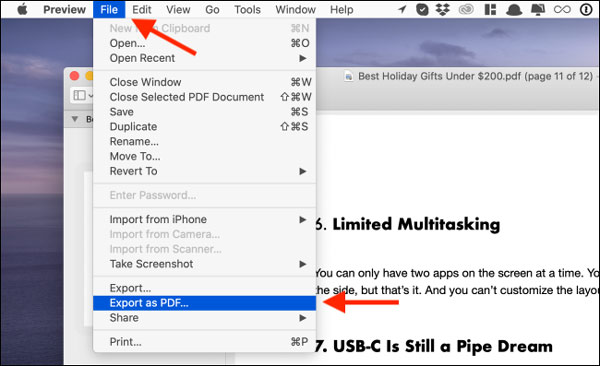
Část 3. Jak sloučit více souborů PDF online
Pokud nechcete používat aplikaci pro stolní počítače, můžete ke sloučení souborů PDF použít web. Máme pro vás nejoblíbenější sloučení a převaděč PDF - EasePDF, který můžete využít pro tento proces. Umožňuje vám rychle kombinovat více souborů PDF do jednoho dokumentu PDF pomocí několika kliknutí. Tento online nástroj je zdarma a k jeho použití není nutná žádná registrace. Jak to funguje?
Chcete-li začít, otevřete v prohlížeči prohlížeč easypdf.com. Zde byste měli vybrat Sloučit PDF vlastnost.
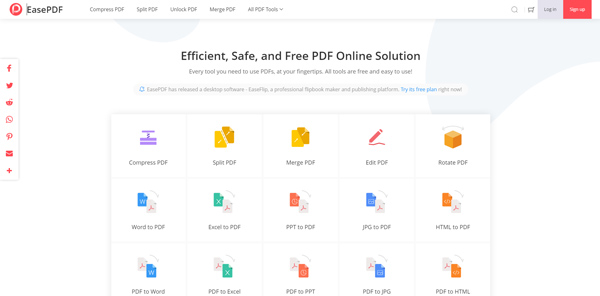
Potom klepněte na tlačítko Přidat soubory) tlačítko pro import souborů PDF z místního úložiště.
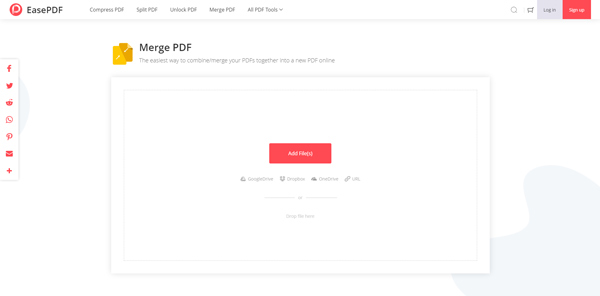
Po přidání souborů zjistíte, že existují dva režimy slučování PDF. Ve standardu Režim souborů, uvidíte ikony náhledu pro každý PDF. Jakmile přepnete na Režim stránky, uvidíte všechny stránky ze všech zde uvedených PDF. Můžete vykreslit soubory PDF a poté kliknout na Sloučit PDF .
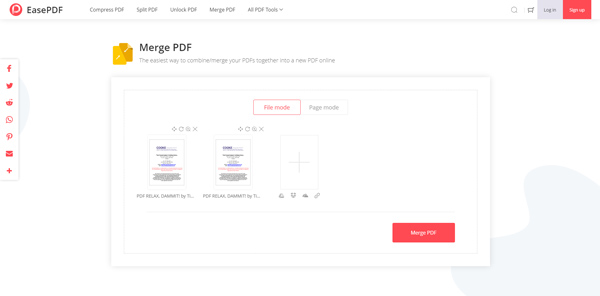
Po dokončení procesu klikněte na tlačítko Stáhnout a sloučený soubor PDF najdete ve složce ke stažení.
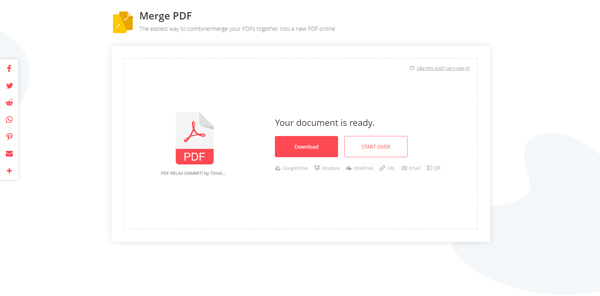
Část 4. Časté dotazy ke slučování souborů PDF
Mohu sloučit soubory PDF na Disku Google?
Ano, Disk Google umožňuje sloučit dva nebo více dokumentů PDF do jednoho dokumentu.
Jak sloučit soubory PDF pomocí aplikace Adobe Reader
Nejprve spusťte Adobe Reader. Klikněte na Nástroje, zvolte Kombinovat soubory a poté Přidat soubory. Chcete-li zahájit proces slučování, klikněte znovu na Combine Files. Toto je placená funkce, ke které nemá přístup každý.
Jak kombinuji soubory PDF zdarma?
EasePDF se může pochlubit nejpopulárnějším online sloučením PDF, abyste tento úkol mohli snadno provést. Je to zdarma, vůbec není potřeba registrace.
Proč investovat do čističky vzduchu?
Kombinace souborů PDF nemůže být pomocí výše uvedených řešení jednodušší. Každý z offline a online nástrojů má své vlastní funkce a omezení. Bez ohledu na to, pro které řešení se rozhodnete, doufáme, že vaše práce s dokumenty PDF bude co nejbolestivější.